- Osa 1: Oletustapa kirjautua ulos Apple ID: stä iPhonessa
- Osa 2: Kuinka kirjautua ulos Apple ID: stä iCloudista ilman salasanaa
- Osa 3: Kuinka kirjautua ulos Apple ID: stä ilman salasanaa vahvistuksen avulla
- Osa 4: Tehokas tapa kirjautua ulos Apple ID: stä ilman salasanaa
- Osa 5: Usein kysytyt kysymykset Apple ID: n kirjautumisesta iPhonesta
- Avaa Apple ID
- Ohita iCloud-aktivointilukko
- Doulci iCloud -lukitustyökalu
- Factory Unlock iPhone
- Ohita iPhone-pääsykoodi
- Nollaa iPhone-salasana
- Avaa Apple ID
- Avaa iPhone 8 / 8Plus
- iCloud-lukituksen poisto
- iCloud Unlock Deluxe
- iPhone Lukitse näyttö
- Avaa iPad
- Avaa iPhone SE
- Avaa Tmobile iPhone
- Poista Apple ID -salasana
4 tehokasta tapaa kirjautua ulos Apple ID:stä iPhonessa/iPadissa
 Päivitetty Lisa Ou / 20. tammikuuta 2021 16:30
Päivitetty Lisa Ou / 20. tammikuuta 2021 16:30Kuinka kirjautua ulos Apple ID: stä iPhonellesi kokonaan eri tilanteissa, varsinkin kun salasanaa ei ole saatavilla? Apple ID on tärkeä tunniste ostosten tekemiseen iTunesissa, palvelujen käyttämiseen tai sovellusten lataamiseen. Tästä syystä Apple ID: stä uloskirjautumiseen on joitain rajoituksia, puhumattakaan menetelmistä ilman salasanaa. Riippumatta siitä, onko sinulla Apple ID: n salasana vai haluatko kirjautua ulos Apple ID: stä, tässä on 4 tehokasta tapaa, jotka sinun pitäisi tietää.
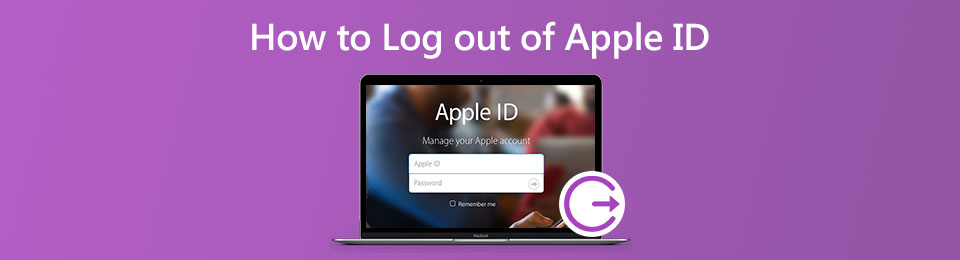

Opasluettelo
- Osa 1: Oletustapa kirjautua ulos Apple ID: stä iPhonessa
- Osa 2: Kuinka kirjautua ulos Apple ID: stä iCloudista ilman salasanaa
- Osa 3: Kuinka kirjautua ulos Apple ID: stä ilman salasanaa vahvistuksen avulla
- Osa 4: Tehokas tapa kirjautua ulos Apple ID: stä ilman salasanaa
- Osa 5: Usein kysytyt kysymykset Apple ID: n kirjautumisesta iPhonesta
1. Oletustapa kirjautua ulos Apple ID: stä iPhonessa
Koska Apple ID liittyy App Storeen, iMessageen ja FaceTimeen, kirjauduttaessasi ulos Apple ID: stä iPhonellasi, kaikki yllä oleviin sovelluksiin liittyvät asiakirjat ja tiedot poistetaan myös iPhonesta. Jos sinulla on Apple ID: n salasana, voit seurata ohjeita kirjautua ulos Apple ID: stä iPhonessa 12 / XR / XS / X.
Vaihe 1Valitse Asetukset sovellus iPhonessa. Valitse ja napsauta nimesi Apple ID: ksi ylävalikossa, jonka avulla voit hallita siihen liittyviä asetuksia iPhonessa.
Vaihe 2Vieritä alas valikon alareunaan ja napauta Ilmoittaa lähtevänsä -painiketta. Sitten voit kirjoittaa Apple ID -salasanasi ja napauttaa Sammuta mahdollisuus kirjautua ulos Apple ID: stä iPhonessa.
Vaihe 3Sen jälkeen voit kytkeä päälle tiedot, joista haluat säilyttää kopion iPhonessa. Napauta sitten Ilmoittaa lähtevänsä -painiketta vahvistaaksesi, että haluat kirjautua ulos iCloudista.
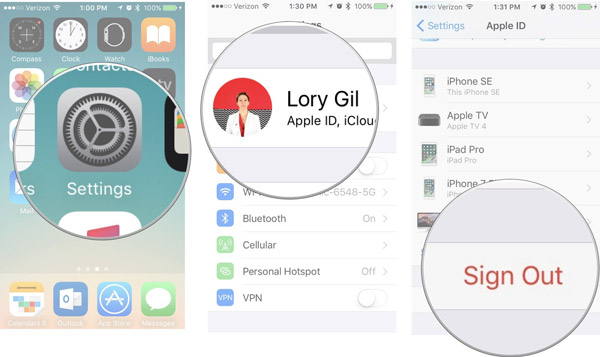
FoneLab Auttaa avaamaan iPhone-näytön, poistaa Apple ID: n tai sen salasanan, poistaa näytön ajan tai rajoitusten pääsykoodin sekunteina.
- Auttaa avaamaan iPhone-näytön.
- Poistaa Apple ID: n tai sen salasanan.
- Poista näytön aika tai rajoituksen pääsykoodi sekunteina.
2. Kuinka kirjautua ulos Apple ID: stä iCloudista ilman salasanaa
Kun sinun on kirjauduttava ulos vanhasta Apple ID: stä iPhonesta, voit siirtyä iCloud-tilille pakottaaksesi kirjautumaan ulos kaikilta laitteilta. Sen avulla voit kirjautua ulos vanhasta Apple ID: stä ja vaihtaa uuteen iCloud-tililtä ilman salasanaa.
Vaihe 1Siirry Asetukset -sovelluksen iPhonessa, vieritä alaspäin ja napauta iCloud vaihtoehto. Kun sinua pyydetään antamaan salasana, kirjoita satunnaisluku ja napauta sitten valmis painiketta oikeassa yläkulmassa.
Vaihe 2Kun virheelliselle salasanalle on viesti, voit jättää viestin huomiotta ja napauttaa OK painiketta. Napauta sitten Peruuttaa -painiketta palataksesi iCloud-ikkunaan kuvauksen poistamiseksi.
Vaihe 3Kun palaat takaisin iCloud vaihtoehto Asetukset -sovelluksella, voit poistaa kaiken sisällön Kuvaus vaihtoehto. Sen jälkeen voit napsauttaa valmis -painiketta prosessin vahvistamiseksi.
Vaihe 4Sitten Find My iPhone vaihtoehto suljetaan automaattisesti. Voit pyyhkäistä näytön alareunaan ja napsauttaa Poista tili vaihtoehto. Se kirjautuu ulos iCloud-tunnuksesta iPhonesta.
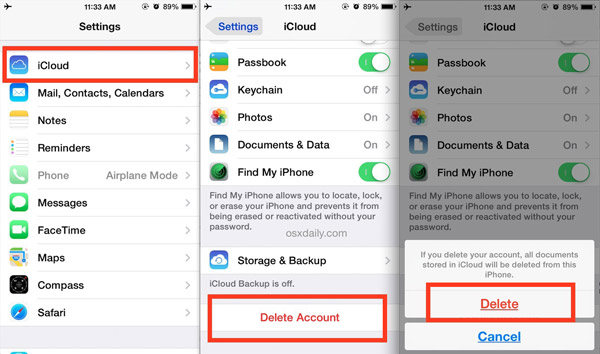
3. Kuinka kirjautua ulos Apple ID: stä ilman salasanaa vahvistuksen avulla
Jos haluat kirjautua ulos unohtuneesta Apple ID: stä, saat uuden salasanan vahvistusviestin alkuperäisen sähköpostiosoitteen kautta. Muista muistaa alkuperäinen sähköpostiosoite, turvakysymys tai muut asiaan liittyvät tiedot saadaksesi takaisin Apple ID -salasanan.
Vaihe 1Mene https://appleid.apple.com Kirjaudu sisään Apple ID -tilille. Sen jälkeen voit valita Nollaa salasana vaihtoehto. Valitse Unohdettu Apple ID linkki, jos olet unohtanut Apple ID: si.
Vaihe 2Kun olet syöttänyt Apple ID: n, voit nollata salasanasi kolmella tavalla, kuten vastaamalla suojauskysymykseen, käyttämällä sähköpostivahvistusta tai käyttämällä kaksivaiheinen vahvistus.
Vaihe 3Jos et voi kirjautua ulos Apple ID -vahvistuksesta, voit pyytää Apple-tuelta apua asianmukaisen ostotodistuksen, kuten laskun, kuitin, laatikon, takuukortin jne. Kanssa. Sitten voit kirjautua ulos Apple ID: stä iPhone.
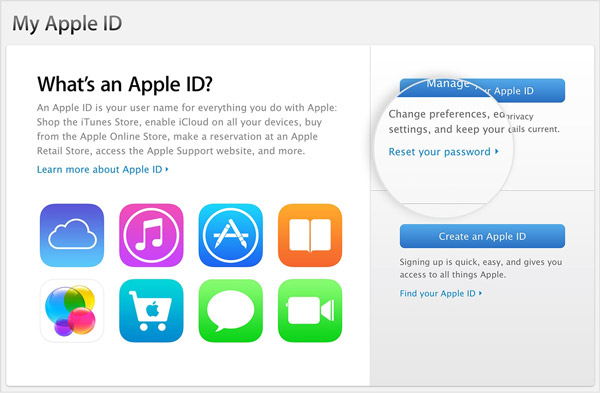
4. Tehokas tapa kirjautua ulos Apple ID: stä ilman salasanaa
FoneLab iOS Unlocker on tehokas tapa kirjautua ulos Apple ID: stä iPhonessa ilman rajoituksia, varsinkin kun iPhonea palautetaan. Sen avulla voit myös pyyhkiä Apple-laitteiden salasanan ja ohittaa näytön aikarajoitussalasanan menettämättä tietoja.
- Poista ja kirjaudu ulos Apple ID: stä ilman salasanaa tai muita rajoituksia.
- Avaa näytön salasana 4-, 6-, Touch- ja Face ID -numeroista.
- Pyyhi Apple-laitteiden salasana ja pääse lukittuihin iOS-laitteisiin.
- Yhteensopiva iPhone 15/15 Plus/15 Pro/15 Pro Max, iPhone 14/14 Pro/14 Pro Max, iPhone 13/12 Pro/12 mini, iPad 2019 ja aiempien versioiden kanssa.
Vaihe 1Lataa ja asenna Apple ID Remover, voit käynnistää ohjelman tietokoneellasi. Valitse Poista Apple ID ja kytke iPhone tietokoneeseen alkuperäisen USB-kaapelin kautta.

Vaihe 2Palaa iPhoneen ja napauta Luottamus vaihtoehto iPhonessa syöttääksesi näytön salasanan. Sinulla on oltava myös varmuuskopio kaikista iPhonen asetuksista ja sisällöstä etukäteen.

Vaihe 3Valitse Aloita -painiketta, jos haluat kirjautua ulos Apple ID: stä iPhonessa kokonaan. Jos Find My iPhone vaihtoehto on jo käytössä iPhonessa, tarkista Nollaa kaikki asetukset Poista kaikki asetukset etukäteen.

Huomaa: Kun kirjaudut ulos Apple ID: stä iPhonellasi, myös kaikki sisältö ja asetukset poistetaan. Sinua pyydetään näytön lukituksen salasanalla yhdistääksesi iPhone tietokoneeseen.
5. UKK Apple ID: n kirjautumisesta ulos iPhonesta
Mitä tapahtuu, jos kirjaudun ulos Apple ID: stä?
Kirjautuminen ulos Apple ID: stä iPhonessa ei poista laitteeseen alun perin tallennettuja tietoja. Se aikoo tyhjentää vain iCloudista tulevat kopiot. Lisäksi iCloud kysyy, haluatko poistaa paikalliset kopiot. Sinun pitäisi olla turvallista poistaa Apple ID.
Kuinka saan selville, mitkä laitteet ovat Apple ID: ssäni?
Apple ID -tilisi sivun Laitteet-osiosta näet laitteet, joihin olet kirjautuneena Apple ID: lläsi. Kirjaudu Apple ID -tilisivullesi ja siirry sitten Laitteet-luetteloon. Voit myös napsauttaa Näytä tiedot -vaihtoehtoa ja vastata turvakysymyksiisi.
Mitä uloskirjautuminen ei ole käytettävissä rajoitusten vuoksi?
Kun näyttöön tulee viesti, jonka mukaan uloskirjautuminen ei ole käytettävissä rajoitusten vuoksi, et voi kirjautua ulos Apple ID:stä iPhonessa olevien käyttöaikarajoitusten ja rajoitusten vuoksi tai perheen jakamisen järjestäjän laitteen kautta käyttöön otettujen käyttöaikarajoitusten vuoksi.
Yhteenveto
Kun sinun on kirjauduttava ulos Apple ID: stä iPhonellasi, voit oppia lisää 4 parhaasta menetelmästä artikkelista. Voit kirjautua ulos Apple ID: stä suoraan salasanalla tai noutaa salasanan kirjautua ulos tililtä. Mutta jos sinun on kirjauduttava ulos Apple ID: stä kokonaan ilman salasanaa, FoneLab iOS Unlockerin pitäisi olla lopullinen ratkaisu, jonka voit ottaa huomioon.
FoneLab Auttaa avaamaan iPhone-näytön, poistaa Apple ID: n tai sen salasanan, poistaa näytön ajan tai rajoitusten pääsykoodin sekunteina.
- Auttaa avaamaan iPhone-näytön.
- Poistaa Apple ID: n tai sen salasanan.
- Poista näytön aika tai rajoituksen pääsykoodi sekunteina.
